So setzen Sie Datum und Zeitzone manuell auf Windows 11 PC
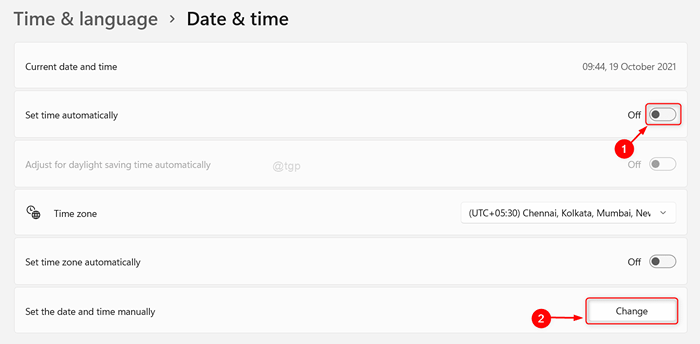
- 2447
- 497
- Tom Jakobs
Wissen Sie, dass einige Anwendungen, die auf dem Windows -Betriebssystem ausgeführt werden, betroffen sind, wenn Datum und Zeitzone nicht korrekt sind, und auch eine Aktualisierungsveröffentlichung aufgrund von Datum und Zeitproblem nicht an Ihr System mitgeteilt wird. Daher ist es gut, das System mit Windows Time Server zu synchronisieren, dies erfordert jedoch ständig eine stabile Internetverbindung. Wenn Sie sich an einem Ort befinden, an dem es an Internetsignal fehlt, müssen Sie möglicherweise das Datum und die Uhrzeit manuell festlegen, bevor Sie eine Anwendung oder so verwenden. In diesem Artikel zeigen wir Ihnen, wie Sie das Datum und die Zeitzone auf Ihrem Windows 11 -System manuell festlegen können.
Schritte, die zu folgen sind, um Datum und Zeitzone manuell festzulegen
Schritt 1: Öffnen Sie Datums- und Uhrzeitseite
Klicken Sie mit der rechten Maustast.
Dann auswählen Datum und Uhrzeit einstellen Aus dem Kontextmenü.
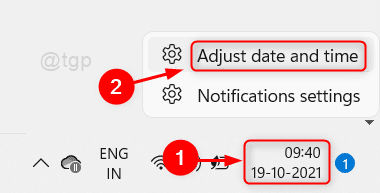
Schritt 2: Auf der Datums- und Uhrzeitseite
Bitte klicken Sie auf “Zeit automatisch festlegen”Schaltet die Schaltfläche um, um sie auszuschalten.
Notiz:- Wenn es schon ist aus, lass es so wie es ist.
Dann klick Ändern Um das Datum und die Uhrzeit manuell festzulegen, wie im folgenden Screenshot gezeigt.
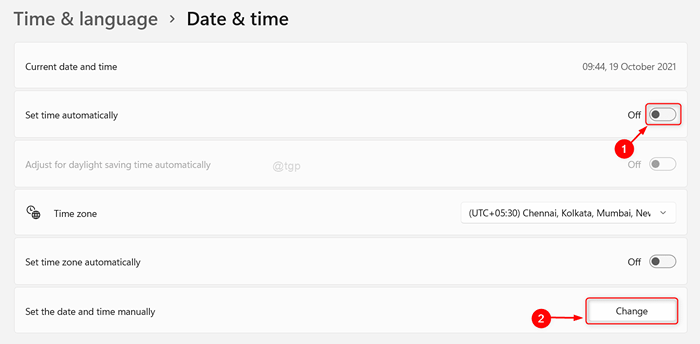
Schritt 3: Im Änderungsdatum und Uhrzeitfenster
Setzen Sie das heutige Datum und die Uhrzeit, indem Sie klicken Datum Und Zeit Felder wie unten gezeigt.
Klicken Sie zum Antrag, um zu bewerben Ändern Taste im Fenster.
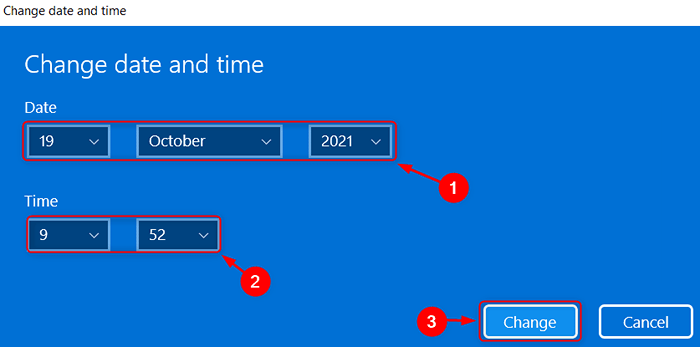
Dadurch wird das Datum und die Uhrzeit in Ihrem System manuell festgelegt und Sie können jetzt mit Ihrer Arbeit fortfahren.
Das sind Jungs!
Ich hoffe, dieser Artikel war hilfreich. Bitte hinterlassen Sie uns Kommentare unten.
Vielen Dank für das Lesen.
- « Korrigieren Sie den Windows -Store -Fehler 0x80131505 in Windows 11, 10
- Beheben Sie BCM20702A0 Treiberfehler unter Windows 11, 10 »

